2.4.4 - Controllo di Gestione: 4. Validazione Impegni

4. Validazione Impegni
La funzione di Validazione si pone un duplice obiettivo: confermare un impegno provvisorio
per renderlo definitivo, oppure invalidare un impegno definitivo per consentirne la
successiva cancellazione.
A livello di menù, la funzione di Validazione è prevista distintamente per gli impegni
provvisori e per quelli definitivi: in entrambi i casi comunque, la procedura provvede alla
stampa di un apposito brogliaccio, con indicazione degli impegni processati e dello stato da
essi assunto.
La Validazione di un impegno provvisorio consente di modificarne lo Stato in Dubbio o Scartato, oltre che confermarlo per renderlo definitivo.
La Validazione di un impegno definitivo invece, ha l'effetto di renderlo provvisorio e quindi riportarlo ad uno stato intermedio. Se la Validazione è finalizzata alla cancellazione dell'impegno, è necessario portare lo stesso allo Stato Scartato.
modalità operative
- La funzione di Validazione Impegni consiste nelle seguenti fasi operative:
- 1 - Impostazione ditta
- 2 - Impostazione dati preliminari
- 3 - Operazioni conclusive

In fase di accesso alla funzione, è richiesto l'inserimento del Codice ditta e dell'Anno contabile di riferimento.

Validazione Impegni: impostazione ditta.

In questa fase è richiesta la valorizzazione dei seguenti campi:
Dal... al
Impostare il range di date entro il quale considerare gli impegni: il programma propone
in automatico le date d'inizio e fine dell'esercizio selezionato, con possibilità di
modifica da parte dell'utente.
Responsabile
Identifica il Responsabile cui fa capo la spesa e se legato
all'utente, il programma lo visualizza in automatico e non è possibile modificarlo.
In corrispondenza di questo campo, sono attive le ricerche per codice (tasto F8)
e descrizione (tasto F6).
Fornitore
Impostare il conto fornitore intestatario dell'impegno. Lasciando a 0 (zero) il presente campo,
la selezione sarà estesa a tutti gli impegni con data operazione compresa nell'intervallo
indicato, indipendentemente dal codice fornitore.
La valorizzazione di questo dato è consigliata per velocizzare la ricerca,
soprattutto se s'intende processare un singolo impegno.
- Stato
- Lo Stato impegno può assumere i seguenti valori:
- 0 = Immesso
- 3 = Dubbio
- 5 = Scartato
- 9 = Confermato
- Impostare 99 per considerarli tutti.
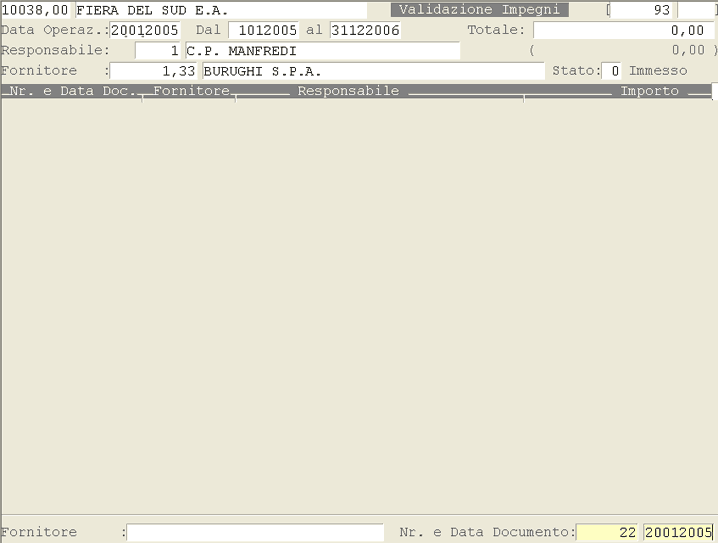
Validazione Impegni: impostazione dati preliminari.

Con la convalida delle impostazioni iniziali, il programma richiede gli estremi dell'impegno (numero e data), a partire dai quali attivare la ricerca.
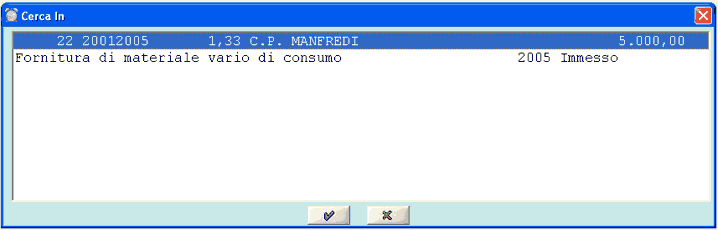
Validazione Impegni: find di selezione.
Per ottenere il dettaglio di ciascun impegno visualizzato, è sufficiente posizionarsi su di esso e digitare Accept (tasto F12). Il risultato di questa operazione è il seguente:
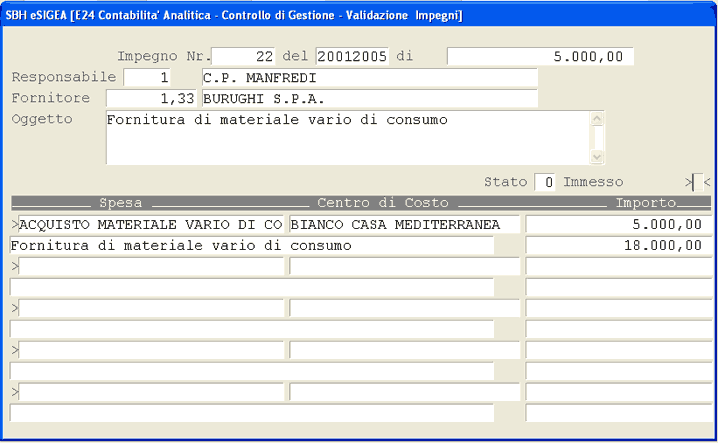
Validazione Impegni: dettaglio.
- Nella videata di dettaglio, l'utente ha possibilità di variare il valore del campo Stato, impostandone opportunamente il valore e convalidando la modifica con Accept (tasto F12).
- Sempre in corrispondenza della Convalida inoltre, sono attivi i seguenti tasti funzione:
- F9 a per confermare l'Impegno
- F5 a per scartare l'Impegno.
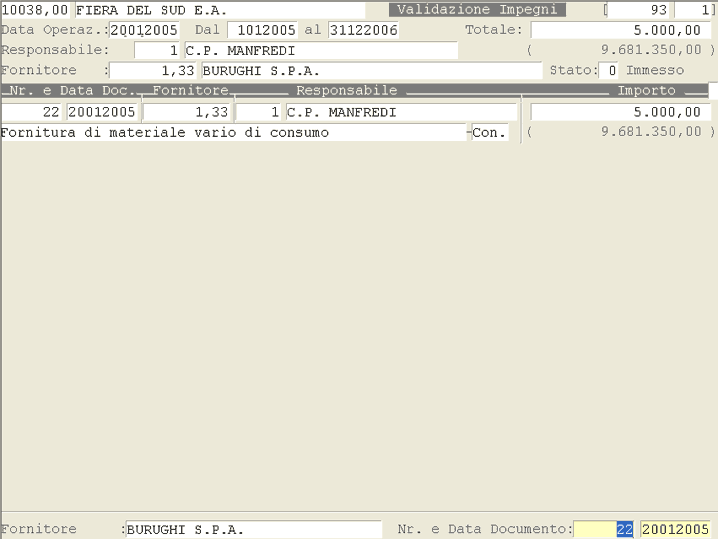
Validazione Impegni: operazioni conclusive.
Per terminare la sessione di validazione impegni e tornare al menù principale, digitare più volte il tasto Exit (F11). All'uscita dalla funzione, il programma provvede alla generazione di un tabulato riepilogativo delle operazioni effettuate sugli impegni.

Nessun commento